本記事では、動画・画像・文書・音楽など破損してしまったファイルを簡単な操作で修復することができるAIソフト「4DDiG File Repair」をご紹介致します。
PNGとは?

拡張子「.PNG」のデータは、透明な背景を持つ画像ファイルの一種であり、WEBサイトで広く利用されています。この形式は1,600万色を扱え、品質を維持しながらファイルサイズを小さくできる点が特に優れています。
Windows11でPNGファイルを開けない原因
PCでPNGファイルを開けない主な原因は、以下通りです。
・ファイルが破損している。
・適切なアプリで開かれていない。
・PCの不具合
・ファイルの拡張子が正しくない。
・ソフトウェアの不具合
破損したPNGを3ステップで修復:写真修復ツール「4DDiG File Repair」
Windows11で破損した動画や画像を簡単な操作で修復するには、専用のソフトウェアを利用することをオススメします。今回は、WindowsとMacに対応したAI搭載ファイル修復ソフト「4DDiG File Repair」をご紹介致します。
4DDiG File Repairとは?
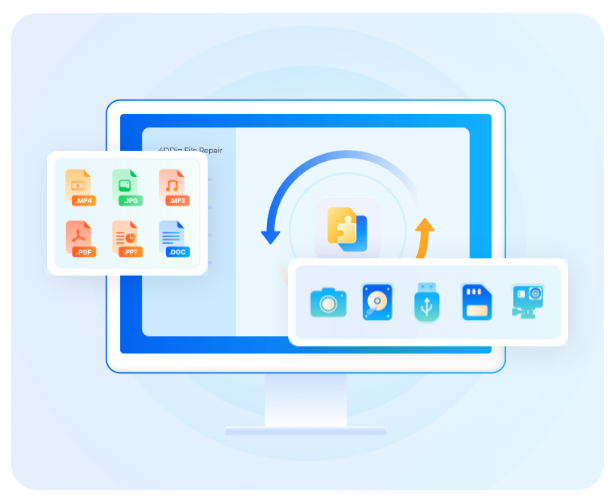
パソコンの修復・復元アプリ、ディスク管理ツールなどを提供する「Tenorshare 4DDiG社」が開発・販売する「4DDiG File Repair」は、破損した「動画・画像・文書・音楽」などのファイルを簡単な操作で修復することができるAI搭載オールインワンツールです。
4DDiG File Repairの対応ファイル
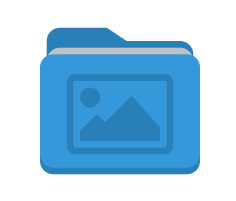
AIファイル修復ツール「4DDiG File Repair」は、破損してしまった写真や動画・音楽や文書ファイルなど、あらゆる形式のファイルを修復することが可能です。
| 写真・画像 | JPG、JPEG、PNG、GIF、SVG、HEIC、TIFF、TIF、CR2、NEF、ARW、PEF、ORF、RAF、SRW、CR3、RSV、DNG、CRW、ERFなど |
| 動画 | MP4、MOV、AVI、M4V、MKV、3G2、3GP、MPEG、WMV、TS、MTS、M2TS、RM、RMVB、INSV、FLV、MXF、SWFなど |
| 音声 | MP3、AAC、M4A、WAV、FLAC、OGG、WMAなど |
| アプリケーション | DOCX、PPTX、XLSX、PDF、暗号化されたPDF、ZIP、AI、EPUB、PSD、PSB、DOCM、PPTM、XLSM、DOTM、POTM、XLTMなど |
4DDiG File Repairの特徴
AIファイル修復ツール「4DDiG File Repair」は、次のような方におすすめです。
- 破損した動画・画像・音楽・文書ファイルを修復したい。
- AIで高画質化やモノクロ写真のカラー可など加工を行いたい
- 動画の高画質化を行いたい。
- ExcelやWord、PowerPointなどOffice文書の修復を行いたい。
- WindowsとMacに対応している
写真や画像データの修復
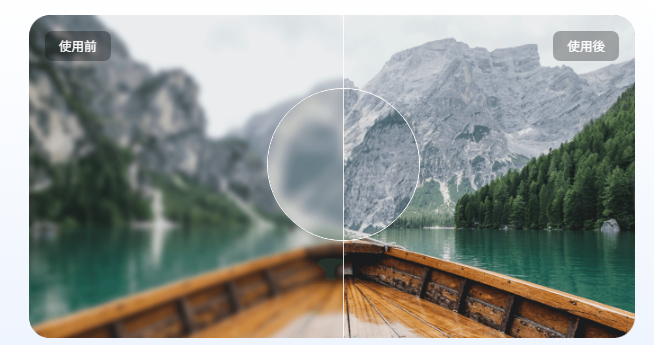
「4DDiG File Repair」は、ぼやけた写真や逆光などの補正や画像の高解像度化、モノクロ写真のカラー化など簡単な操作で写真や画像の修復を行うことが出来ます。
【公式サイト】ファイル修復・高画質化・白黒カラー化のオールインワンツール
動画データの修復
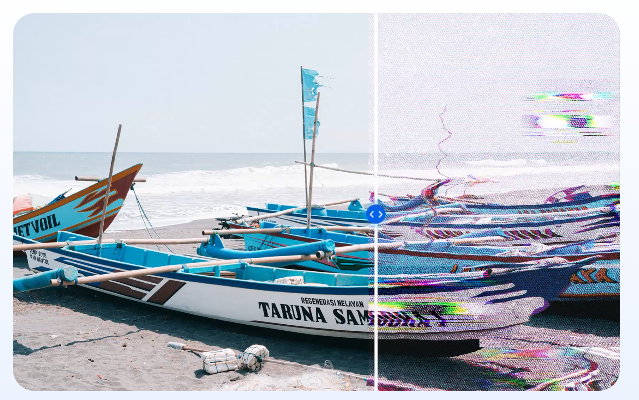
「4DDiG File Repair」は、破損した動画ファイルの修復やAIを活用して高解像度に変換したり、モノクロ動画をカラーへ変換することができます。
アプリファイルの修復
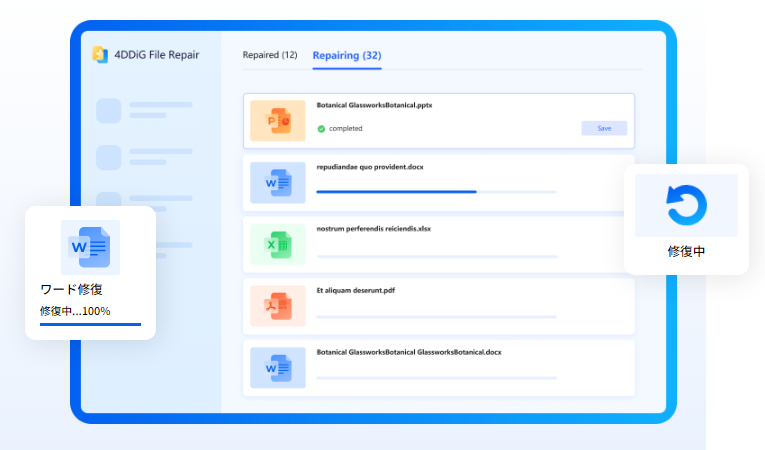
「4DDiG File Repair」は、Excel/Word/PowerPointなどのOffice製品、PhotoshopやillustratorなどAdobe製品、PDFやメールなどあらゆるアプリのファイルを簡単な操作で修復することができます。
音声ファイルの修復
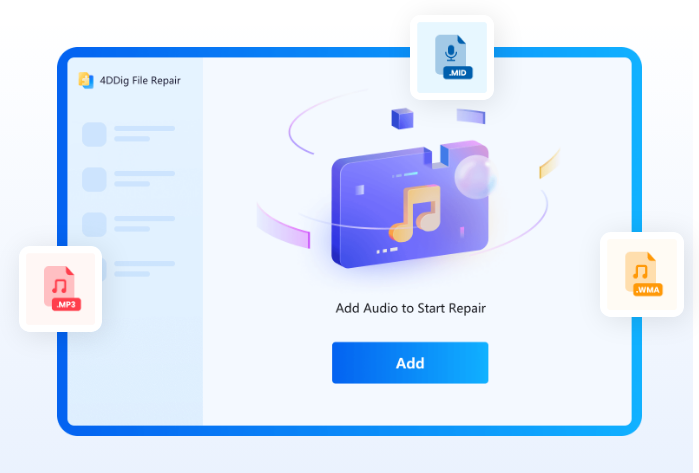
「4DDiG File Repair」は、MP3、M4A、WAV、AAC、FLACなどあらゆる音声ファイルを簡単な操作で修復することができます。
破損したPNG画像ファイルを修復する方法
今回は「4DDiG File Repair」を使用して、Windows11のパソコンで破損したPNGファイルを簡単な操作で修復する方法をご紹介致します。
無料ダウンロードとインストール方法
AIファイル修復ツール「4DDiG File Repair」のダウンロードとインストール方法は以下の通りです。※本記事は、Windows版としてご紹介致します。
以下のリンクより「4DDiG File Repair」のダウンロードページを表示します。
※Macの場合はタブを切り替えてください。
【公式サイト】4DDiG File Repair 無料ダウンロード
「無料ダウンロード」を選択し、ダウンロードファイルを任意の場所へ保存します。
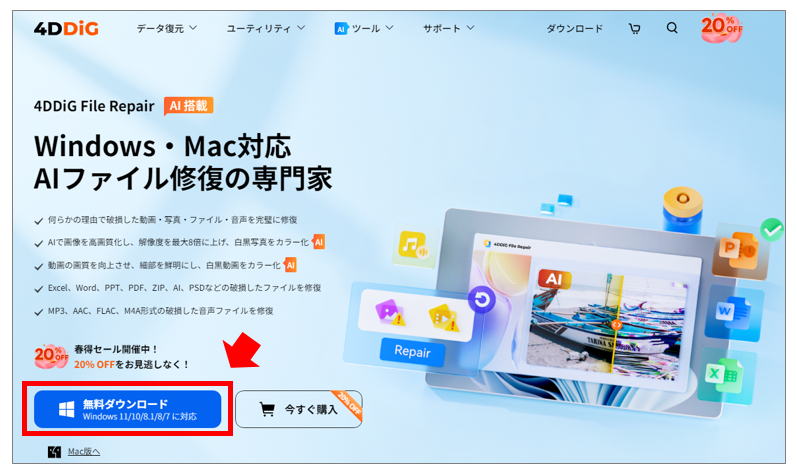
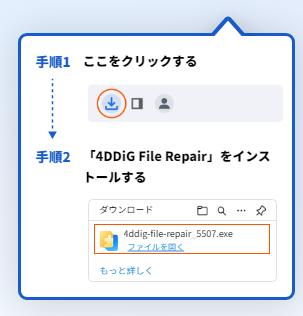
保存した「4ddig-file-repair_11712141637101933601.exe」ファイルをダブルクリックで実行します。
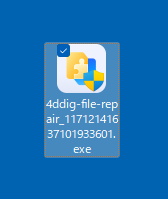
「インストール」を選択します。インストール先やオプションを変更したい場合は、「インストール設定」を選択し各項目を変更します。
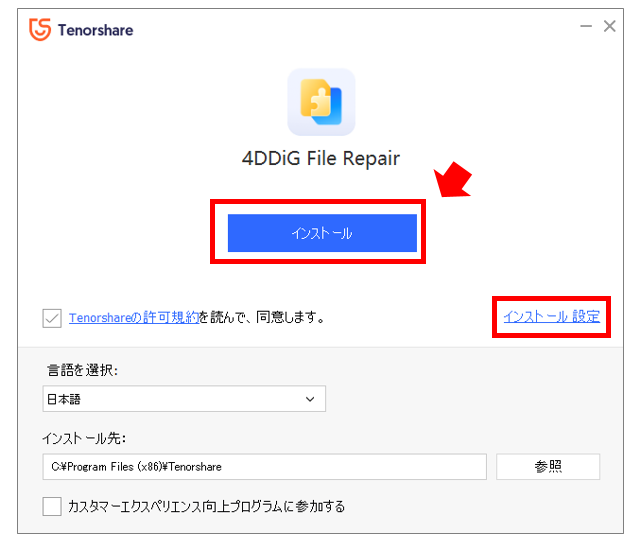
インストールが完了するまで、しばらく待ちます。

インストールに成功したら「開始」を選択します。
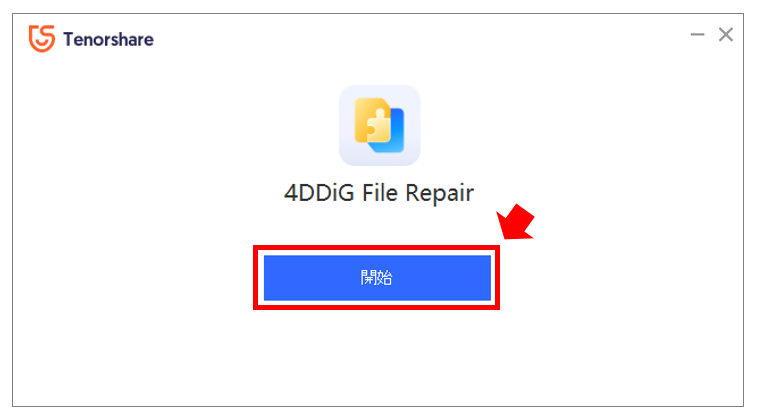
「4DDiG File Repair」が起動します。
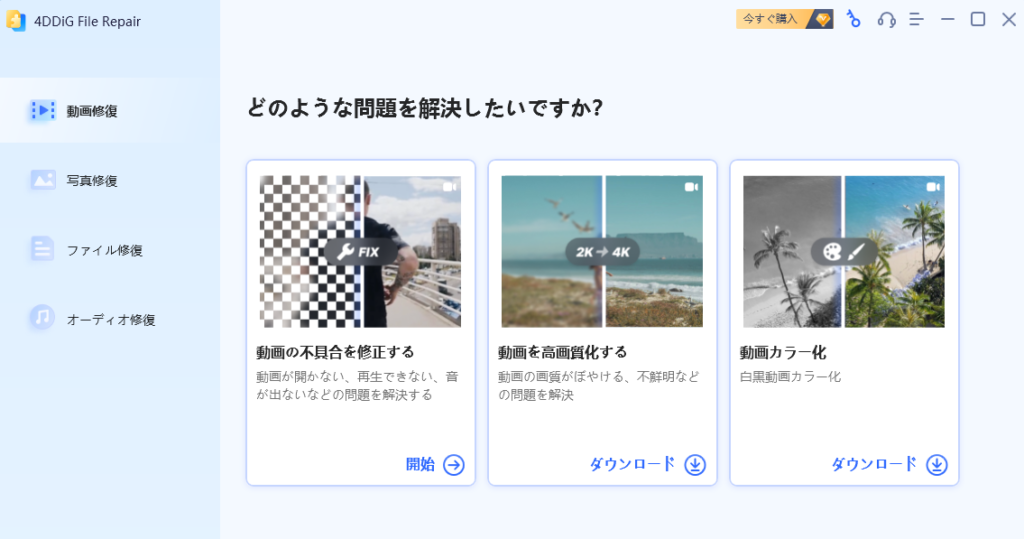
デスクトップ上に「4DDiG File Repair」のアイコンが作成されていることを確認します。
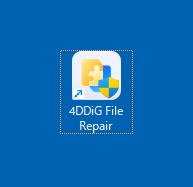
破損したPNG画像ファイルの修復方法
「4DDiG File Repair」は破損して開けなくなった拡張子「.png」ファイルを簡単な操作で修復することが出来ます。
デスクトップの「4DDiG File Repair」アイコンをダブルクリックして起動します。
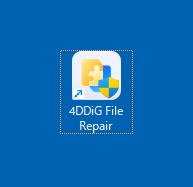
「4DDiG File Repair」が起動したら左メニューの「写真修復」より「写真の不具合を修正する」を選択します。
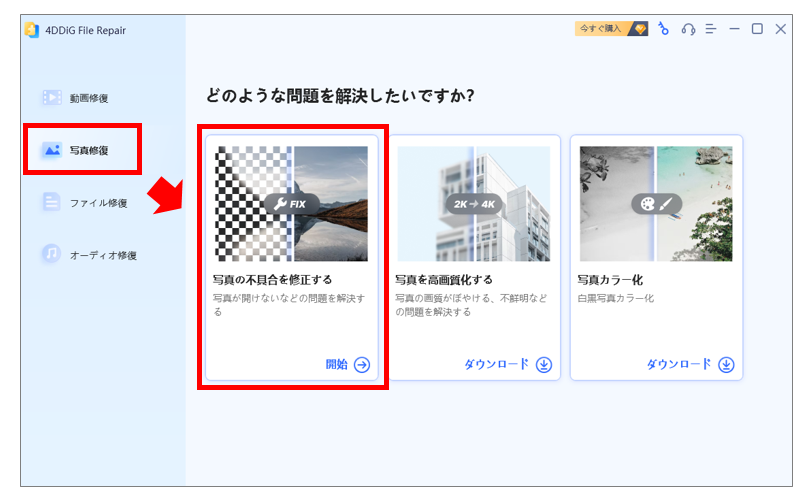
「写真の不具合を修正する」の画面に切り替わったら「写真を追加する」を選択し、修復したい写真や画像ファイルを追加します。
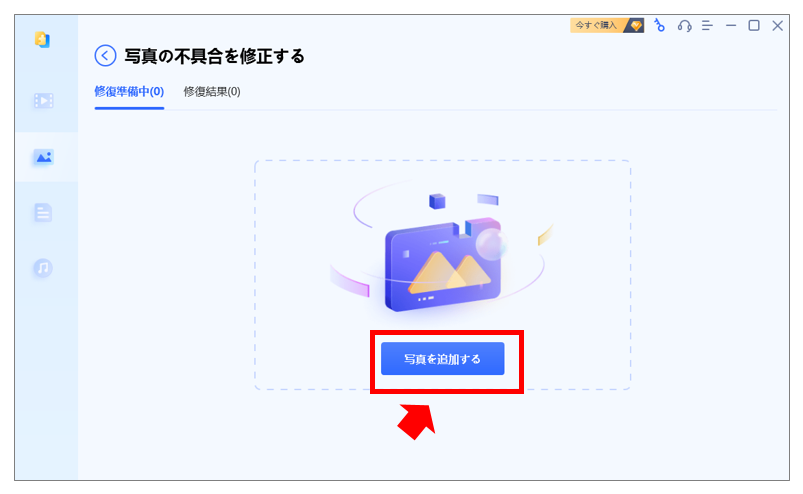
破損した写真や画像ファイルを追加したら、内容を確認して「修復開始」を選択すると処理が開始されます。
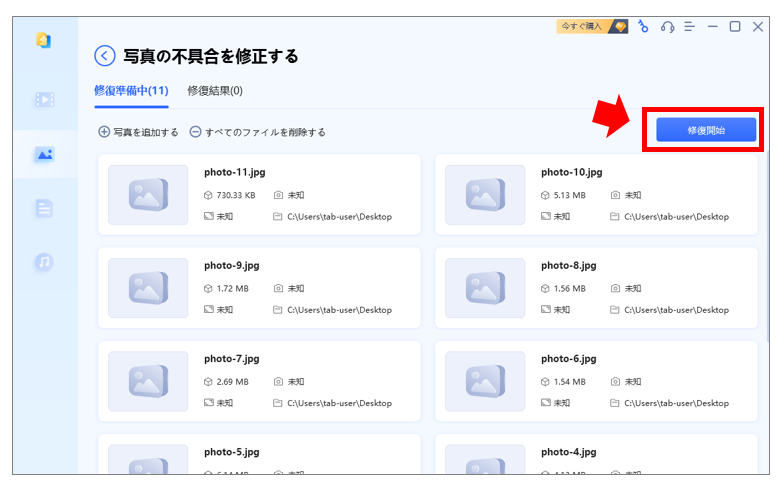
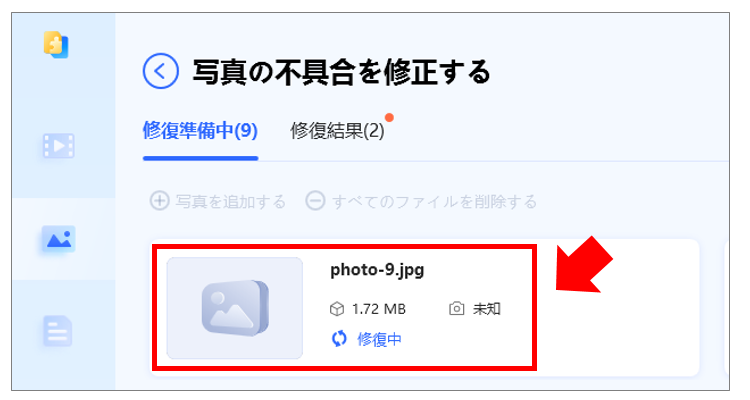
破損した画像の修復が完了すると「すべての写真が修復されました。」と表示されますので「結果を表示」を選択します。
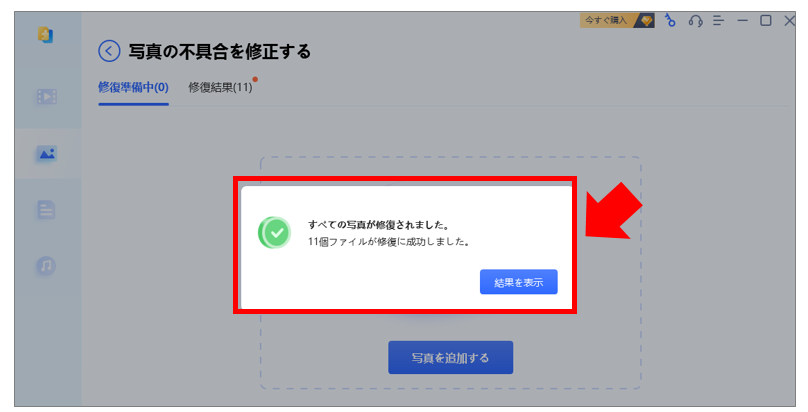
修復されたファイルを選択して「選択したファイルをエクスポートする」をクリックすると修復したデータをPCへ保存することが出来ます。※ダウンロードは有料ライセンス機能
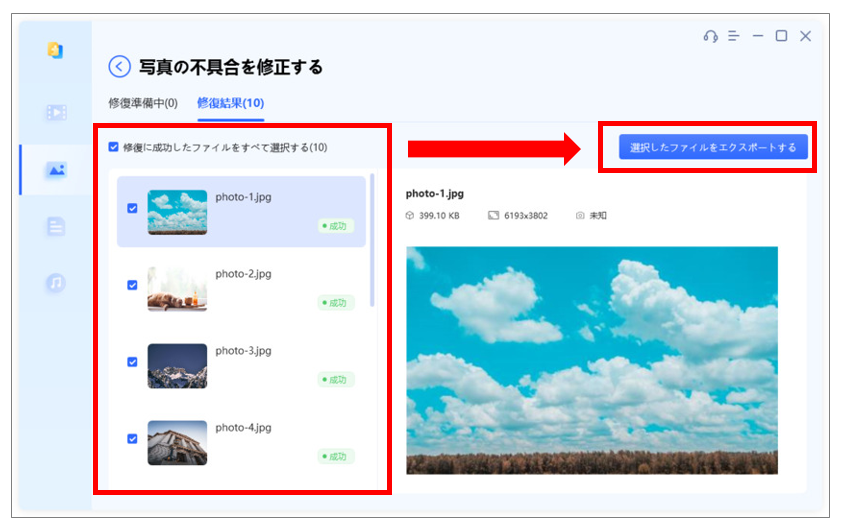
モノクロ写真をカラーへ変換する方法

「4DDiG File Repair」はモノクロ写真をスキャンしたデータを、AIを活用して簡単な操作でカラーへ変換したり、キズやぼやけを修復することが出来ます。
デスクトップの「4DDiG File Repair」アイコンをダブルクリックして起動します。
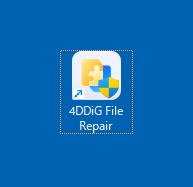
「4DDiG File Repair」が起動したら左メニューの「写真修復」より「写真カラー化」を選択します。初回は機能のダウンロードが開始されます。
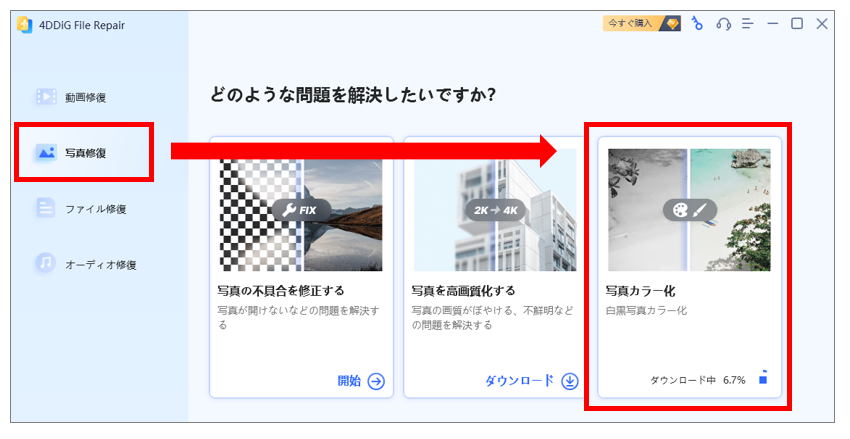
「写真カラー化」機能がダウンロードされ、起動したら「写真の追加/ドラッグ」よりカラーへ変換したい画像・写真を選択します。下側にあるサンプルでテストすることも可能です。
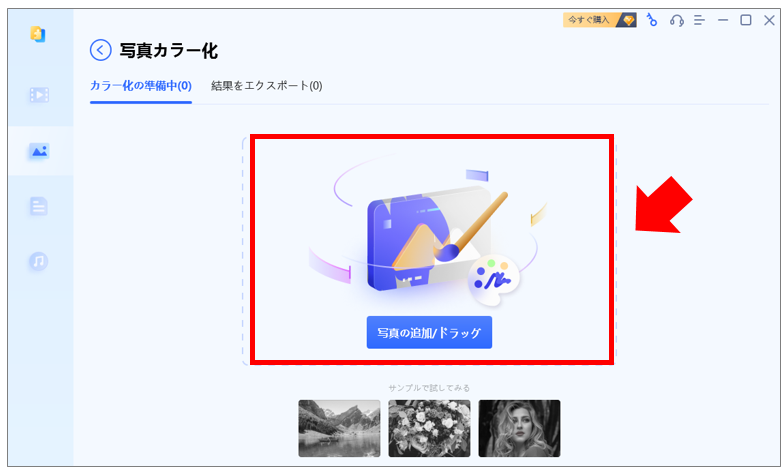
モノクロ写真を追加したら、右側のメニューより解像度を選択し「プレビュー」をクリックするとカラー画像への変換処理を行います。
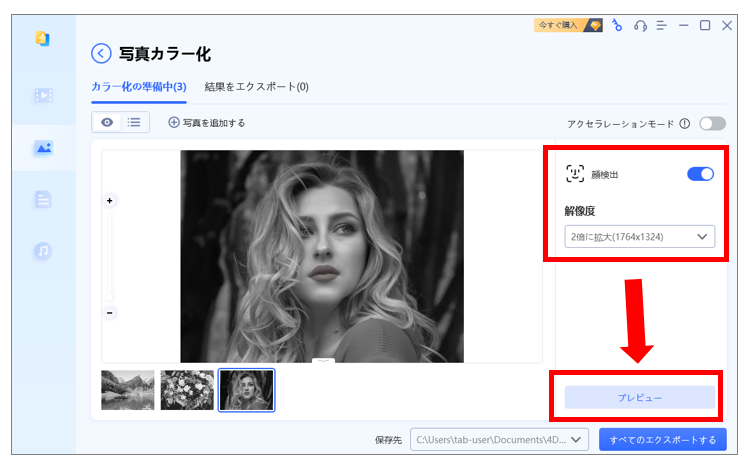
プレビューで生成されたカラー画像を確認し、問題なければ「すべてのエクスポート」を選択します。※ダウンロードは有料ライセンス機能
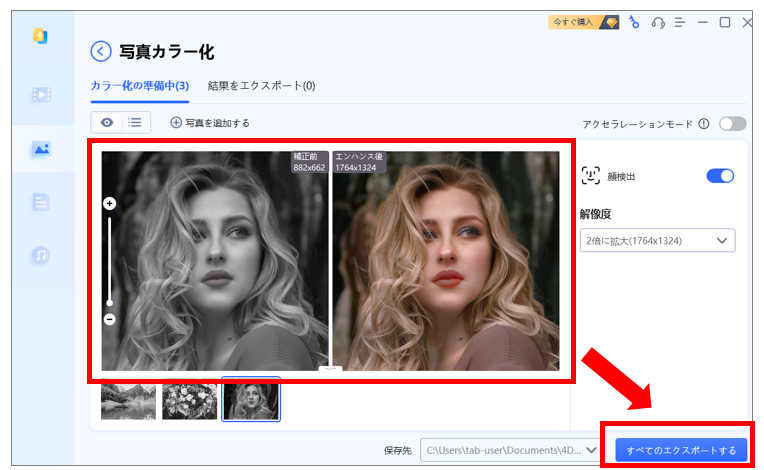
保存が完了したら「フォルダを開く」よりダウンロードしたカラー画像を確認しましょう。
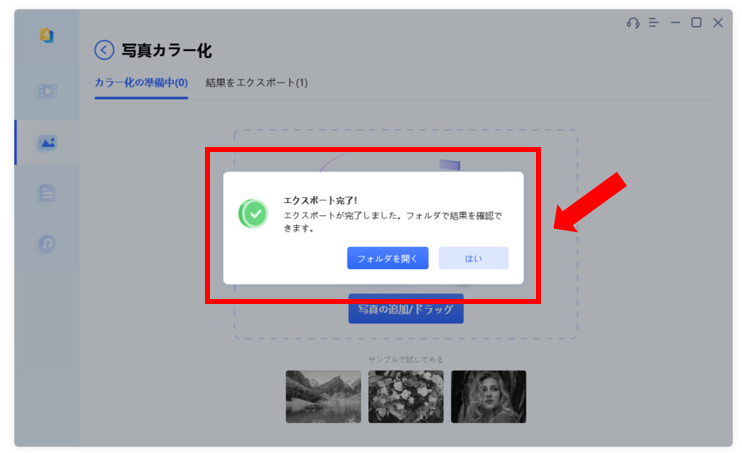
4DDiG File Repairのライセンス購入

「4DDiG File Repair」のすべての機能を利用するには「有料版のライセンス」が必要となります。
無料体験版と有料版の違い
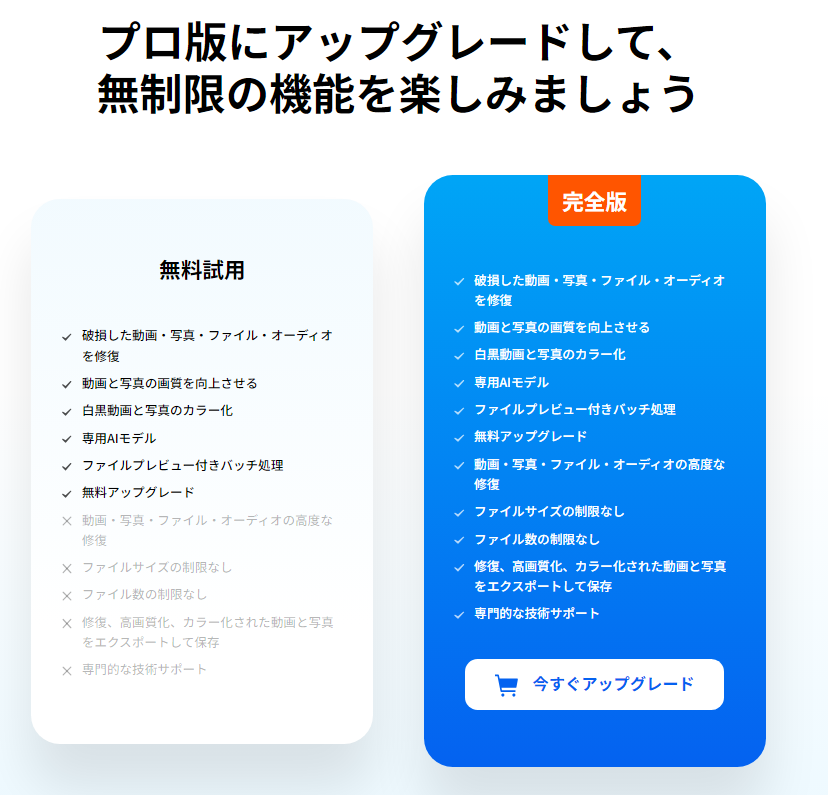
無料版では、破損した画像・動画ファイルの修復をテストすることが出来ます。実際に修復したファイルをダウンロードするには有料版のライセンスを購入しましょう。
有料ライセンスの購入方法
操作感や機能を無料体験版で確認し、有料版の購入を検討しましょう。
タイミングによってはキャンペーンを実施していますので、狙って購入しましょう。
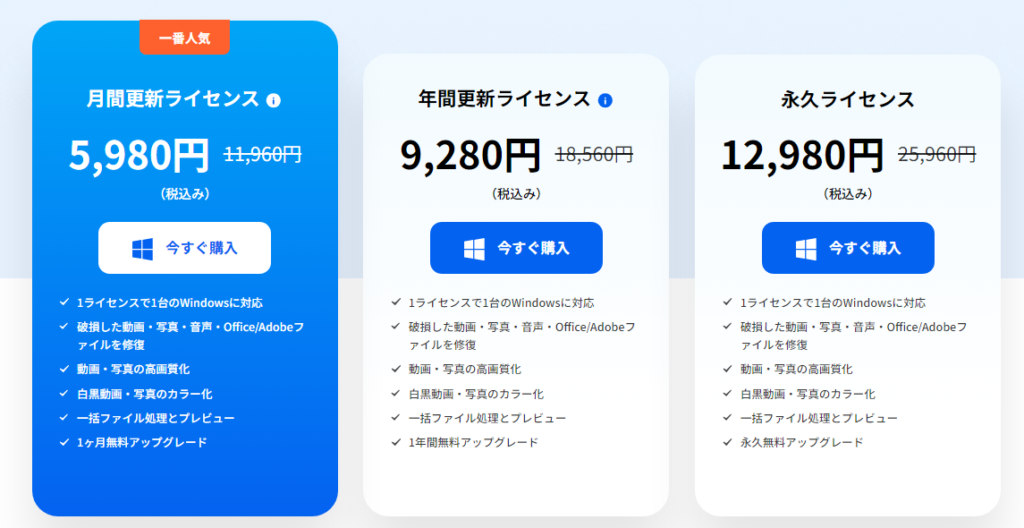
以下のリンクよりライセンスを購入しアカウントにライセンスを登録しましょう。
4DDiG File Repairの使用感レビュー
動画が蘇った!
長年眠っていたVHSのビデオテープをデジタル化し、4DDiGで高画質化しました。ノイズが消え、色鮮やかに蘇り、当時の思い出が鮮明に蘇りました。感動ものです!
YouTube動画のクオリティアップに!
YouTubeに投稿する動画を高画質化するために4DDiGを使っています。ノイズが消え、鮮明な映像になり、視聴者からの評判も上がりました。
高速な修復
他の写真修復ツールと比べて、4DDiG File Repairは修復速度が非常に速いです。大量の写真を修復する必要がある場合でも、短時間で作業を完了することができます。
写真編集の必須ツール!
このソフトウェアは写真の高画質化に最適です。解像度の向上やノイズの除去など、さまざまな機能があります。使いやすく、プロのような仕上がりを実現できます。
大切な思い出が蘇りました
子供の頃に撮った写真の修復に成功しました。写真は、古いハードディスクから取り出していたのですが、何らかの原因で破損していました。4DDiG File Repairを使って復元したところ、子供の頃の思い出が蘇ってきました。
4DDiG File Repairの参考記事
Windows 11/10でPNG画像ファイルが開けない/表示されない問題を修復
まとめ

今回は簡単な操作で破損した写真や画像・動画などのファイルを、簡単な操作でAIを活用して修復することができる「4DDiG File Repair」をご紹介しました。Windows11やMacのパソコンで体験版から利用してみましょう。
【公式サイト】4DDiG File Repair 無料ダウンロード
こんな方にオススメ
- 破損した動画・画像・音楽・文書ファイルを修復したい。
- AIで高画質化やモノクロ写真のカラー可など加工を行いたい
- 動画の高画質化を行いたい。
- ExcelやWord、PowerPointなどOffice文書の修復を行いたい。
- WindowsとMacに対応している

